Identifier le problème et effectuer des actions correctives pour une tâche de protection ayant échoué
 Suggérer des modifications
Suggérer des modifications


Vous examinez le message d’erreur d’échec de la tâche dans le champ Cause de la page Détails de l’événement et déterminez que la tâche a échoué en raison d’une erreur de copie d’instantané. Vous accédez ensuite à la page Détails Volume / Santé pour recueillir plus d’informations.
Vous devez disposer du rôle d’administrateur d’application.
Le message d'erreur fourni dans le champ Cause de la page Détails de l'événement contient le texte suivant concernant la tâche ayant échoué :
Protection Job Failed. Reason: (Transfer operation for relationship 'cluster2_src_svm:cluster2_src_vol2->cluster3_dst_svm: managed_svc2_vol3' ended unsuccessfully. Last error reported by Data ONTAP: Failed to create Snapshot copy 0426cluster2_src_vol2snap on volume cluster2_src_svm:cluster2_src_vol2. (CSM: An operation failed due to an ONC RPC failure.) Job Details
Ce message fournit les informations suivantes :
-
Une tâche de sauvegarde ou de mise en miroir n'a pas été effectuée avec succès.
Le travail impliquait une relation de protection entre le volume source
cluster2_src_vol2sur le serveur virtuelcluster2_src_svmet le volume de destinationmanaged_svc2_vol3sur le serveur virtuel nommécluster3_dst_svm. -
Une tâche de copie d'instantané a échoué pour
0426cluster2_src_vol2snapsur le volume sourcecluster2_src_svm:/cluster2_src_vol2.
Dans ce scénario, vous pouvez identifier la cause et les actions correctives potentielles de l’échec du travail. Cependant, la résolution de l'échec nécessite que vous accédiez à l'interface utilisateur Web du gestionnaire de système ou aux commandes CLI ONTAP .
-
Vous examinez le message d’erreur et déterminez qu’une tâche de copie d’instantané a échoué sur le volume source, ce qui indique qu’il y a probablement un problème avec votre volume source.
Vous pouvez également cliquer sur le lien Détails du travail à la fin du message d'erreur, mais dans le cadre de ce scénario, vous choisissez de ne pas le faire.
-
Vous décidez que vous souhaitez essayer de résoudre l’événement, vous procédez donc comme suit :
-
Cliquez sur le bouton Attribuer à et sélectionnez Moi dans le menu.
-
Cliquez sur le bouton Accuser réception pour ne plus recevoir de notifications d'alerte répétées, si des alertes ont été définies pour l'événement.
-
En option, vous pouvez également ajouter des notes sur l'événement.
-
-
Cliquez sur le champ Source dans le volet Résumé pour voir les détails sur le volume source.
Le champ Source contient le nom de l'objet source : dans ce cas, le volume sur lequel le travail de copie de snapshot a été planifié.
La page de détails Volume / Santé s'affiche pour
cluster2_src_vol2, montrant le contenu de l'onglet Protection. -
En regardant le graphique de topologie de protection, vous voyez une icône d’erreur associée au premier volume de la topologie, qui est le volume source de la relation SnapMirror .
Vous voyez également les barres horizontales dans l’icône du volume source, indiquant les seuils d’avertissement et d’erreur définis pour ce volume.
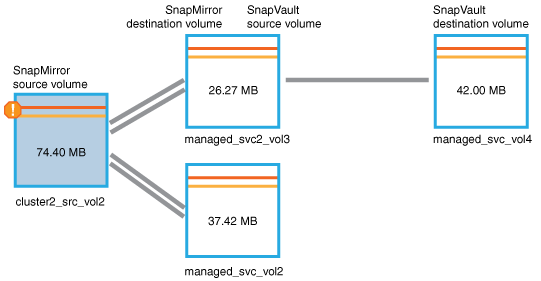
-
Vous placez votre curseur sur l’icône d’erreur pour voir la boîte de dialogue contextuelle qui affiche les paramètres de seuil et constatez que le volume a dépassé le seuil d’erreur, indiquant un problème de capacité.
-
Cliquez sur l'onglet Capacité.
Informations sur la capacité concernant le volume
cluster2_src_vol2affiche. -
Dans le panneau Capacité, vous voyez qu'il y a une icône d'erreur dans le graphique à barres, indiquant à nouveau que la capacité du volume a dépassé le niveau de seuil défini pour le volume.
-
Sous le graphique de capacité, vous voyez que la croissance automatique du volume a été désactivée et qu'une garantie d'espace de volume a été définie.
Vous pouvez décider d'activer la croissance automatique, mais dans le cadre de ce scénario, vous décidez d'enquêter davantage avant de prendre une décision sur la manière de résoudre le problème de capacité.
-
Faites défiler la liste jusqu'à la liste Événements et constatez que les événements Échec du travail de protection, Jours du volume jusqu'à saturation et Espace du volume plein ont été générés.
-
Dans la liste Événements, cliquez sur l'événement Espace volume plein pour obtenir plus d'informations, après avoir décidé que cet événement semble le plus pertinent pour votre problème de capacité.
La page Détails de l'événement affiche l'événement Espace volume plein pour le volume source.
-
Dans la zone Résumé, vous lisez le champ Cause de l'événement :
The full threshold set at 90% is breached. 45.38 MB (95.54%) of 47.50 MB is used. -
Sous la zone Résumé, vous voyez les actions correctives suggérées.
Les actions correctives suggérées s'affichent uniquement pour certains événements. Vous ne voyez donc pas cette zone pour tous les types d'événements.
Vous cliquez sur la liste des actions suggérées que vous pouvez effectuer pour résoudre l'événement d'espace de volume plein :
-
Activer la croissance automatique sur ce volume.
-
Redimensionner le volume.
-
Activez et exécutez la déduplication sur ce volume.
-
Activer et exécuter la compression sur ce volume.
-
-
Vous décidez d'activer la croissance automatique sur le volume, mais pour ce faire, vous devez déterminer l'espace libre disponible sur l'agrégat parent et le taux de croissance actuel du volume :
-
Regardez l'agrégat parent,
cluster2_src_aggr1, dans le volet Périphériques associés.Vous pouvez cliquer sur le nom de l'agrégat pour obtenir plus de détails sur l'agrégat.
Vous déterminez que l’agrégat dispose de suffisamment d’espace pour permettre la croissance automatique du volume.
-
En haut de la page, regardez l’icône indiquant un incident critique et examinez le texte sous l’icône.
Vous déterminez que « Jours jusqu'à épuisement : moins d'un jour | Taux de croissance quotidien : 5,4 % ».
-
-
Accédez au Gestionnaire de système ou à l'interface de ligne de commande ONTAP pour activer le
volume autogrowoption.Notez les noms du volume et de l’agrégat afin de les avoir à disposition lors de l’activation de la croissance automatique.
-
Après avoir résolu le problème de capacité, revenez à la page des détails de l'événement Unified Manager Événement et marquez l'événement comme résolu.



